Jedwali la yaliyomo
Katika makala haya, tutajifunza kuhusu Excel Masafa ya Tarehe ya Kichujio cha Jedwali la Pivot . Jedwali la Egemeo ni zana ya ajabu katika Excel kufupisha data yetu katika sekunde chache & katika Jedwali la Egemeo tunaweza Kuchuja Tarehe ili kuona matokeo ya Tarehe mahususi au Mafungu ya Tarehe .
Tuseme tuna seti ya data ya mauzo ya kampuni yenye Tarehe ya Kutuma , Eneo , Mtu wa Mauzo , Aina ya Bidhaa , Bidhaa & Kiasi cha Mauzo mtawalia katika Safuwima A , B , C , D , E , F & G .
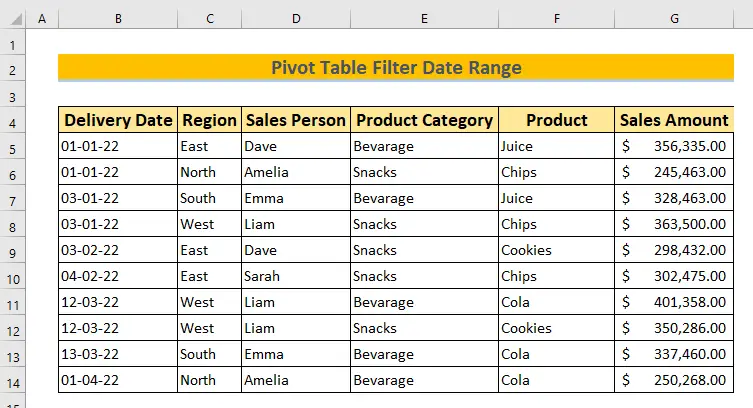
Pakua Kitabu cha Mazoezi
Kichujio cha Tarehe ya Jedwali la Pivot.xlsx
Njia 5 za Kuchuja Masafa ya Tarehe katika Jedwali Egemeo katika Excel
Mbinu ya 1. Chuja Masafa ya Tarehe katika Jedwali la Egemeo kwa Visanduku vya kuteua
Katika mbinu hii, nitakuonyesha jinsi ya Chuja Masafa ya Tarehe na Kisanduku cha kuteua cha Kichujio .
Hatua:
- Ili kutengeneza Jedwali Egemeo kwanza chagua Kisanduku chochote na data yako Safu . Huwezi kuwa na Safuwima zozote au Safu mlalo ndani ya mkusanyiko wako wa data.
- Kisha ufuate Ingiza kichupo >> Majedwali >> Jedwali Egemeo .
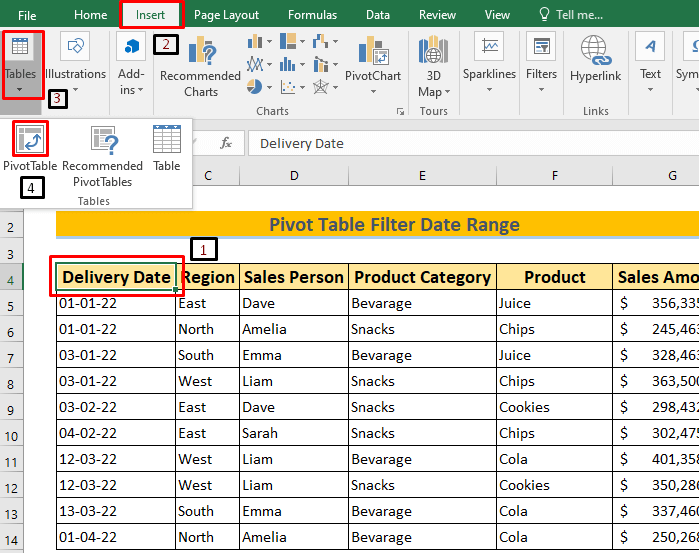
- Baada ya kuibofya tengeneza Kisanduku cha mazungumzo cha Jedwali Egemeo itafunguka.
- Sasa Jedwali au Safu itachaguliwa Otomatiki ikiwa umeichagua mwanzoni. Vinginevyo, chagua kwa kutumia kitufe cha kuchagua kilichoonyeshwa kwa mshale katika picha iliyo hapa chini.
- Kisha ukitaka kufanya kazi katika Karatasi Iliyopo Iangalie & kwa kitufe cha Mahali kilichoonyeshwa kwenye picha iliyo hapa chini kwa mshale chagua eneo lako unalotaka kwa Jedwali Egemeo kwenye Karatasi Iliyopo .
- Ikiwa unataka kufanya kazi kwenye Karatasi Mpya Angalia mduara & bonyeza Sawa .

- Ukibonyeza Sawa Karatasi mpya itafunguliwa & bofya kwenye Kisanduku chochote.
- Kisha Jedwali Egemeo Sanduku la mazungumzo la Fields litafunguka. Itakuwa na Sehemu zote kutoka seti yako ya data Kichwa cha Safu .
- Ina Maeneo manne yaani Vichujio , Safuwima , Safu mlalo , Thamani . Unaweza kuburuta Sehemu yoyote kwenye Maeneo yoyote .
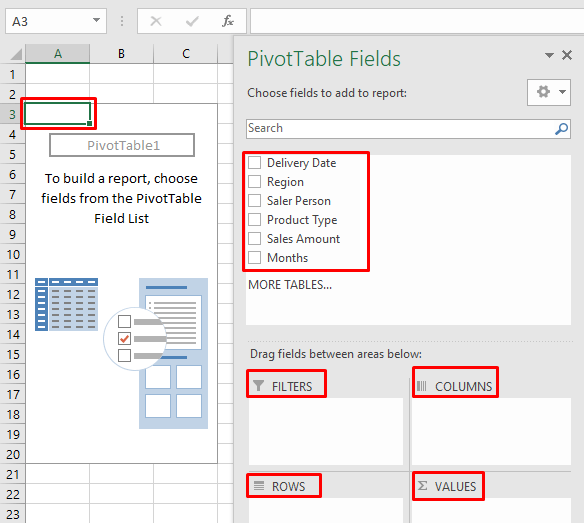
- Ili Kuchuja Tarehe buruta Tarehe ya Uwasilishaji hadi VICHUJI .
- Tuseme tunataka kujua uhusiano kati ya Aina ya Bidhaa & Mkoa .
- Ili kuunda jedwali na uhusiano uliotajwa hapo juu buruta hizo mbili hadi Safuwima & Safu au kinyume chake.
- Kisha nimeweka Kiasi cha Mauzo katika Eneo la Thamani ili kuliweka pembetatu kwa Aina ya Bidhaa 2>& Eneo .
- Baada ya kubofya zile tumepata Jedwali Egemeo tunalotaka katika Juu Kushoto ya Karatasi ya Kazi .
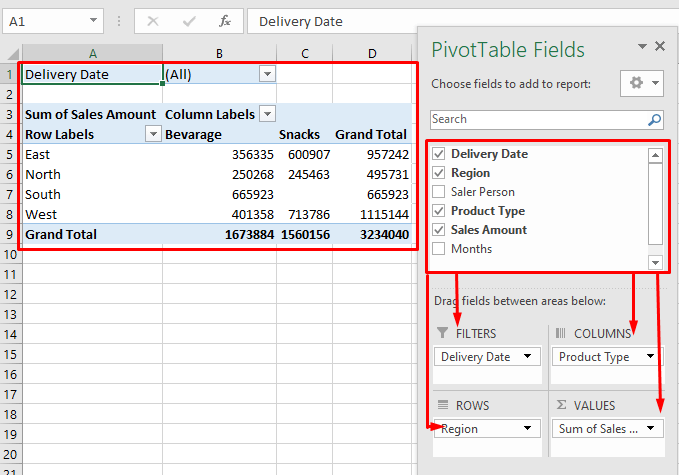
- Sasa hadi Chuja TareheMasafa bofya kwenye menyu ya Down-Down kando ya Tarehe ya Kukabidhi .
- Kisha ubofye Tarehe yoyote ambayo ungependa Chuja .
- Ili kuchagua Tarehe Nyingi Bofya Chagua Vipengee Nyingi kisha ubofye Sawa .

- Mwanzoni, ondoa uteuzi kisanduku Zote . Kisha chagua Tarehe unayotaka.
- Nimechagua 01-Jan hadi 04-JAN .
- Kisha ubofye 01-Jan 1>Sawa .

- Sasa Jedwali Egemeo litakuwa na thamani pekee kuanzia 01-Jan 2>hadi 04-Jan . Unaweza pia kuchagua Tarehe pekee kwa kubofya.
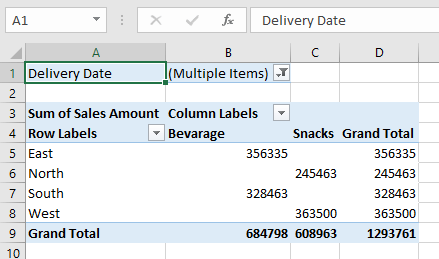
- Mwishowe, nimeondoa Mistari ya Gridi > & imechaguliwa Mipaka Yote kwa Jedwali la Egemeo . Hili ndilo toleo letu tunalotaka.

Soma Zaidi: Jinsi ya Kuchuja Masafa ya Tarehe katika Jedwali la Pivot kwa Excel VBA
Mbinu ya 2. Kutumia Jedwali la Pivot Kuchuja Tarehe kwa Masafa Maalum katika Excel
Katika sehemu hii, tutajifunza jinsi ya Kuchuja a Mafungu ya Tarehe na Kuacha Safu Wima .
Hatua:
- Kwanza, unda Jedwali Egemeo na mkusanyiko wa data unaofuata taratibu zile zile za Njia ya 1 .
- Sasa buruta Sehemu ya Tarehe ya Kuwasilisha hadi Safuwima . Ikiwa tunataka kuona uhusiano wake na Mtu wa Mauzo & buruta Kiasi cha Mauzo zote hadi Safu & Maadili .
- Kufuatia hapo juu tutakuwa naa Jedwali Egemeo .
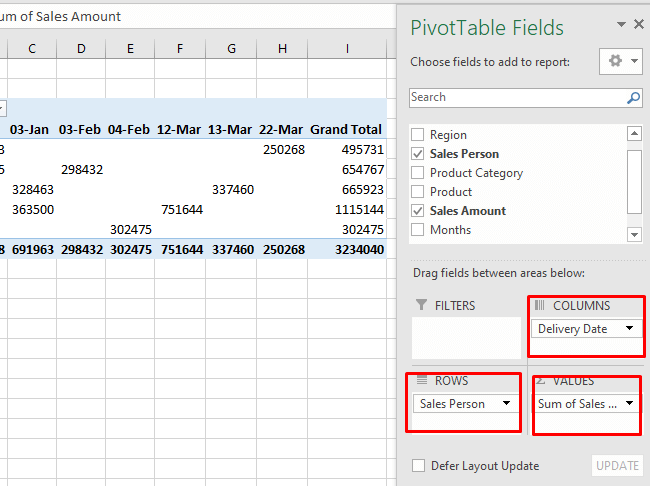
- Sasa ili Kuchuja na Masafa ya Tarehe Bofya Safu Wima Kunjuzi kando ya Lebo za Safu .
- Kisha uchague Vichujio vya Tarehe .
- Ili Kuchuja na Safu ya Tarehe chagua Kati ya .
- Unaweza kuchagua nyingine yoyote inayohitajika Vichujio kama Mwezi Huu, Wiki Iliyopita , Mwaka Jana , n.k vinavyoitwa Tarehe Zinazobadilika & Nimezionyesha katika sehemu tofauti.
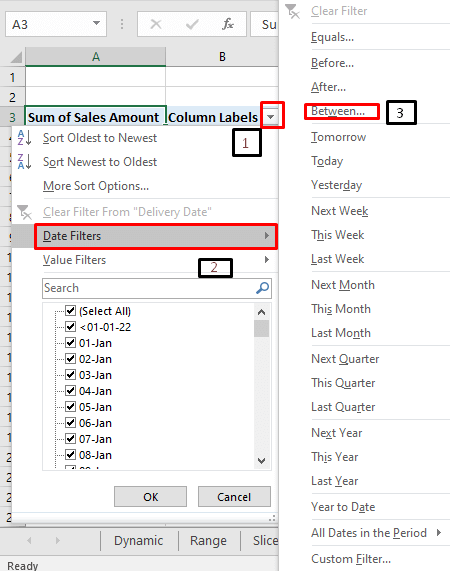
- Baada ya kuchagua Kati ya kisanduku cha mazungumzo cha Kichujio cha Tarehe itafunguka.
- Sasa chagua Safu ya Tarehe unayotaka Kuchuja .
- Hapa nimechagua >Kati ya tarehe 01-01-2022 & 28-02-2011 .

- Sasa Jedwali letu la Egemeo litaonyesha data tu na Masafa Yaliyochujwa ya Tarehe .
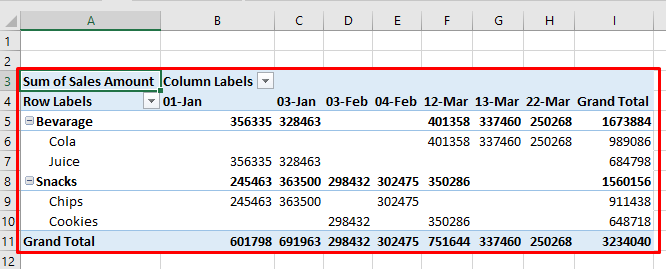
Soma Zaidi: Jinsi ya Kuchuja Masafa ya Tarehe katika Excel (Njia 5 Rahisi)
Mbinu 3. Kuweka Jedwali la Egemeo ili Kuchuja Tarehe kwa Masafa Inayobadilika
Katika mbinu hii, nitakuonyesha jinsi ya Kuchuja Data na Safu Inayobadilika kwa kutumia Kuangusha Safu Mlalo . Ili kuunda Jedwali la Egemeo angalia Njia 1 .
Hatua:
- Hapa nimechagua Tarehe ya Uwasilishaji katika Safu mlalo & Eneo katika Safuwima & Kiasi cha Mauzo katika Thamani .
- Hii Jedwali Egemeo itatuonyesha kiasi gani Kiasi cha Mauzo kilikuwa katika kila Maeneo kwa Tarehe ya Kukabidhiwa .

- Sasa kupata Eneo Busara Kiasi cha Mauzo kwa muda maalum chagua tu Lebo za Mstari .
- Kisha chagua Vichujio vya Tarehe .
- Kisha chagua Tarehe Yenye Nguvu .
- Hapa nimechagua Mwezi Huu .
- Kwa hiyo Itanionyesha Kiasi cha Mauzo ya Mwezi Huu .
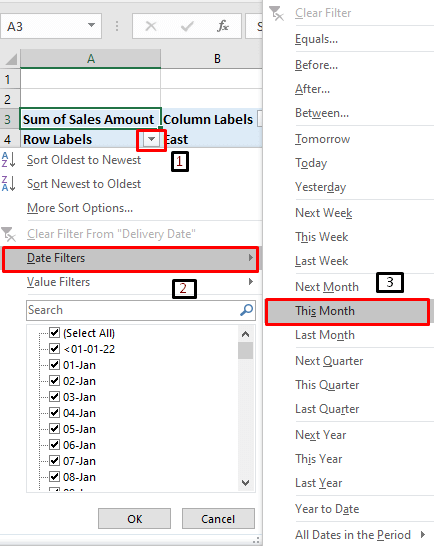
- Sasa baada ya kuondoa Gridi & kuchagua Mipaka Yote kwa data yetu Viini tutapata Jedwali la Egemeo tunalotaka.

Soma Zaidi: VBA hadi Kichujio cha Jedwali Ege kati ya Tarehe Mbili katika Excel
Visomo Sawa
- 1>Jinsi ya SUMIF kati ya Tarehe Mbili na kwa Vigezo Vingine (Njia 7)
- Kukokotoa Wastani Ikiwa ndani ya Masafa ya Tarehe katika Excel (Njia 3)
- Jinsi ya Kufanya Mwezi wa Masafa ya Tarehe ya SUMIF katika Excel (Njia 9)
- Excel SUMIF yenye Masafa ya Tarehe katika Mwezi & Mwaka (Mifano 4)
- Jinsi ya Kuchuja Siku 30 za Mwisho za Tarehe katika Excel (Njia 5 Rahisi)
Mbinu 4. Chuja Masafa ya Tarehe katika Jedwali la Egemeo lenye Vigawanyiko
Sasa nitakuonyesha jinsi ya Kuchuja Masafa ya Tarehe kwa kutumia Vigawanyiko .
Ili kuunda Jedwali Egemeo angalia Vipande . 1>Njia ya 1 .
Hatua:
- Hapa nimeunda Pivot Tabl e yenye Uwasilishaji Tarehe katika Safu wimaVichwa & Aina ya Bidhaa & Bidhaa katika Vichwa vya Safu .
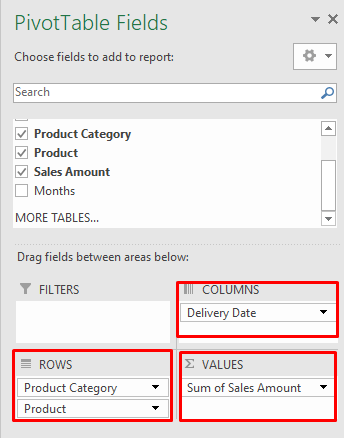
- Nina ingizo Kiasi cha Mauzo katika Eneo la Thamani .
- Unachagua Sehemu unayotaka. Unaweza kuburuta Nyumba nyingi katika Eneo ili kutengeneza maelezo ya kina zaidi Jedwali la Egemeo .
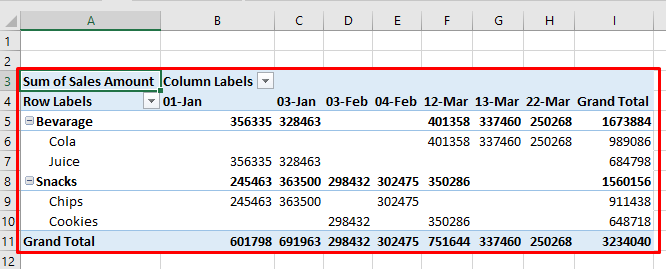
- Ili Kuchuja Tarehe na Vipasua fuata Changanua >> Chuja > > Ingiza Kipande .

- Kisha nitaweka kisanduku cha mazungumzo cha Vipandikizi itapanda. Kutoka hapo chagua Sehemu unayotaka Kuchuja .
- Nimechagua Tarehe ya Kukabidhi kama ninataka Chuja na Tarehe .
- Kisha bonyeza Sawa .

- Sasa >Sanduku la Tarehe ya Kutuma itafunguka. Unaweza kuchagua Tarehe kutoka hapa kwa Kuchuja .
- Ili kuchagua Tarehe Nyingi chagua kisanduku tiki saa Juu-Kulia kisha chagua Tarehe Nyingi .
- Hapa nimechagua 01-Jan , 04-Feb & 13-Mar kwa Kuchuja Jedwali langu la Egemeo .

- Sasa Jedwali la Egemeo litatuonyesha data ya 3 zilizochaguliwa hapo juu Tarehe & tutakuwa na Jedwali la Egemeo tunalotaka .

Soma Zaidi: Excel VBA: Chuja Masafa ya Tarehe Kulingana na Thamani ya Seli (Ukubwa na Fomu ya Mtumiaji)
Mbinu ya 5. Kuajiri Jedwali la Egemeo ili Kuchuja Masafa ya Tarehe kwa kutumiaRekodi za saa katika Excel
Katika mbinu hii, tutaona jinsi ya Kuchuja Masafa ya Tarehe na Kariba ya Maeneo Uliyotembelea . Ili kuunda Jedwali la Egemeo angalia Njia 1 .
Hatua:
- Kwanza nimeunda Jedwali la Egemeo kwa kutumia Tarehe ya Uwasilishaji katika Vichwa vya Safu , Eneo kama Vichwa vya Mstari & Mtu wa Mauzo kama Thamani .
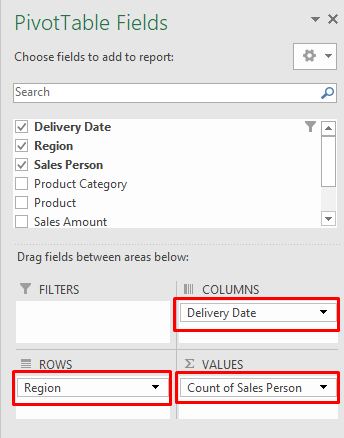
- Eneo la Thamani huingiza kila kitu kama Thamani ya Namba Kwa hivyo ilihesabu kila Mtu wa Mauzo kuwa Mmoja .
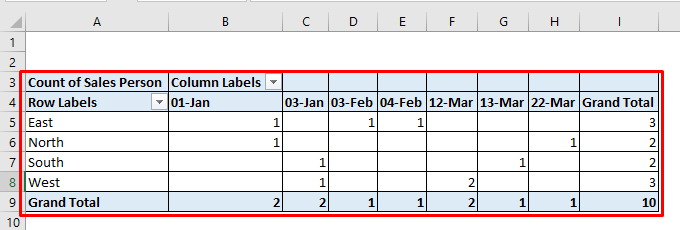
- Sasa fuata Changanua >> Vichujio >> Rekodi ya Maeneo Uliyotembelea .
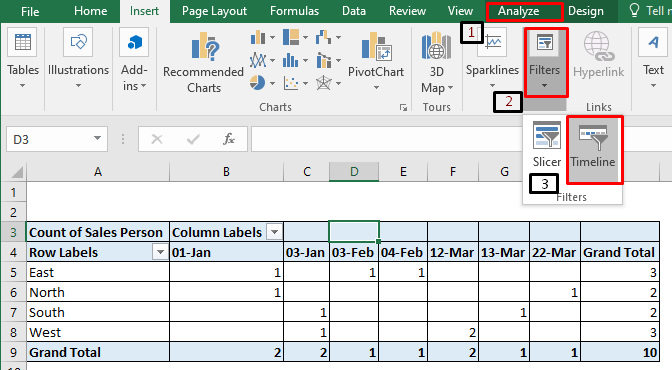
- Tofauti na Mgawanyiko , Kwa kutumia Rekodi ya Maeneo Uliyotembelea unaweza Kuchuja Tarehe Kwa hivyo chaguo pekee linalopatikana hapa ni Tarehe ya Kukabidhiwa .
- Ichague katika kisanduku .
- Kisha ubofye Sawa .

- 12>Kisha kusonga Upau wa Bluu Kushoto & Kulia chagua Ratiba ya matukio .
- Nimechagua FEB & MAR .

- Sasa Excel itatuonyesha tunataka Jedwali Egemeo kuwa na Mauzo pekee kuanzia Feb & Rekodi ya Maeneo Uliyotembelea ya Machi .

Soma Zaidi: Mfumo wa Excel wa Kuongeza Masafa ya Tarehe (Mbinu 11 za Haraka)
Laha ya Mazoezi
Hapa nimetoa seti ya data kwa ajili yako. Tengeneza Jedwali la Egemeo na seti ya data & weka tofauti Vichujio vya Tarehe .
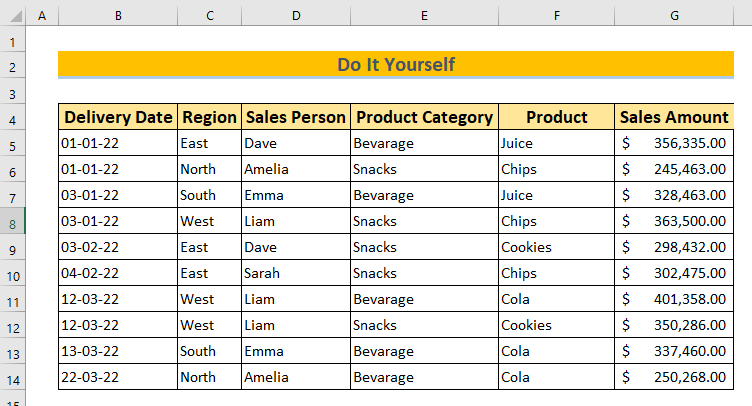
Hitimisho
Natumai umefurahia kusoma makala hapo juu. Ukisoma haya umejifunza kuhusu Tarehe ya Kichujio cha Jedwali la Pivot Masafa . Itafanya Jedwali la Egemeo ubunifu zaidi & rahisi. Natumai Inakusaidia kurahisisha kazi yako. Ikiwa una maswali yoyote tafadhali jisikie huru kuacha maoni.

